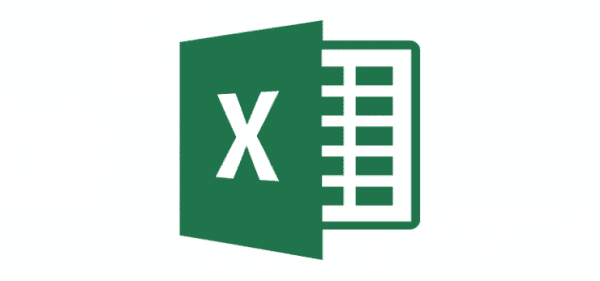
Microsoft Excel es un programa poderoso. Tan poderoso, que es probablemente el más susceptible de tener problemas. Tengo problemas para solucionar problemas con la congelación de Excel y decir "No responde" en Windows. Las razones por las que esto sucede pueden variar mucho. Estas son las formas más comunes de solucionar el problema.
Primero, verifique si Excel se está congelando en más de una hoja de cálculo. Si Excel se congela en cualquier archivo que abra, es probable que esté relacionado con el programa en sí. Si solo ocurre en un archivo, tendrá que identificar qué es exactamente lo que está causando el problema en ese archivo.
Excel se congela cada vez que se usa
Si Excel se congela en cada archivo. Prueba estos pasos.
Iniciar Excel en modo seguro
- Cierre completamente fuera de Excel.
- Sostener el Clave de Windows y presione “R”Para abrir el cuadro de diálogo Ejecutar.
- Tipo
excel - seguroentonces presione "Entrar“.
Si Excel se abre con los pasos anteriores, es probable que haya un complemento u otro software instalado que esté interfiriendo con el software. Continúe con el paso 4 para intentar solucionar el problema. Si aún experimenta problemas con Excel iniciado en Modo seguro, intente con el siguiente conjunto de instrucciones. - Seleccione “Expediente” > “Opciones“.
- Seleccione “Complementos“.
- Seleccione “Complementos de Excel" en el "Gestionar”Menú desplegable, luego seleccione“Ir… “.
- Si algún elemento está marcado, intente desmarcarlo y, a continuación, seleccione "DE ACUERDO". Esto deshabilitará los complementos que pueden estar causando la congelación.
- Cierre Excel, luego ejecútelo normalmente para ver si funcionó. Si no, repita los pasos del 3 al 7, solo intente una selección diferente en el paso 6. Vaya a la lista en la lista desplegable para "Complementos COM“, “Comportamiento", Y"Paquetes de expansión XML”Y vea si deshabilitar elementos en esas selecciones hace el truco.
Reinstalar la oficina
- Haga clic derecho en el "comienzo”, Luego seleccione“Panel de control“.
- Seleccione “Los programas“.
- Seleccione “Desinstalar un programa“.
- LocaliceMicrosoft Office" en la lista. Haz clic derecho en él, luego elige "Cambio“.
- Seleccione “Reparacion rapida", Luego haga clic en"Reparar“.
- Una vez finalizada la reparación. Trate de iniciar Excel y ver si tiene un problema de congelación. Si el problema persiste, pruebe elReparación en línea" opción.
Excel se congela en una sola hoja de cálculo
Si el problema solo ocurre cuando solo hay un archivo de hoja de cálculo abierto, hay algo en el archivo que causa el problema. Prueba estos pasos.
Borrar el formato condicional
- Mientras tenga el archivo problemático abierto en Excel, seleccione “Casa” > “Formato condicional” > “Reglas claras” > “Borrar reglas de toda la hoja“.
- Seleccione cualquier pestaña adicional en la parte inferior de la hoja y repita el paso 1 en cada una de ellas.
- Seleccione “Expediente” > “Guardar como”Y haga una nueva copia de la hoja de cálculo con un nombre diferente. El anterior existirá si necesita volver a él debido a la pérdida de datos.
Si ya no experimenta problemas de congelación o de lentitud en el archivo, deberá reducir qué sección está causando el problema y volver a aplicar el formato condicional.
Quitar estilos
Descarga Eliminar Estilos, luego ejecuta el archivo. Un botón estará disponible debajo de "Casa"Pestaña que dice"Quitar estilos". Selecciónelo, y vea si las cosas se aceleran un poco.
Borrar objetos (formas)
Tenga cuidado con esta solución si desea conservar objetos.
- Mantenga presionada la tecla CTRL y presione "sol"Para que aparezca el"Ir" caja.
- Selecciona el "Especial… Botón "
- Desde el "Ir a especial”En la pantalla, seleccione“Objetos", Luego seleccione"DE ACUERDO“.
- Prensa "Borrar“.
Gracias a PeterS por esta solución.

